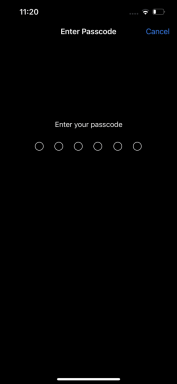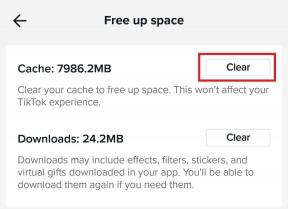Come usare i suoni di sottofondo su iPhone, iPad e Mac
Varie / / April 07, 2023
Immaginare lavorare da casa, in ufficio o in un bar, ma non riesci a concentrarti a causa dei rumori ambientali. YouTube e Spotify offrono molta musica per aiutarti a concentrarti sul completamento del tuo lavoro e migliorare la tua concentrazione. E se ti dicessimo che il tuo iPhone, iPad e Mac ha degli ottimi suoni di sottofondo per ridurre le distrazioni?

In questo post, ti mostreremo come utilizzare i suoni di sottofondo sul tuo iPhone, iPad e Mac in modo che tu possa tornare a concentrarti sulle tue attività importanti a portata di mano. Ovviamente, le opzioni di melodia sono piuttosto limitate al momento della stesura di questo articolo nel gennaio 2023. Per utilizzare la funzione, devi utilizzare iOS 15 o versioni successive sul tuo iPhone, iPadOS 15 o versioni successive sul tuo iPad e macOS Ventura o versioni successive sul tuo Mac.
Come utilizzare i suoni di sottofondo su iPhone e iPad
Per prima cosa mostriamo come puoi abilitare i suoni di sottofondo sul tuo iPhone o iPad. Se hai collegato gli auricolari al tuo iPhone e iPad mentre lavori, ecco come puoi utilizzare questa funzione. I passaggi rimangono gli stessi per iPhone e iPad.
Passo 1: Apri Impostazioni sul tuo iPhone o iPad.

Passo 2: Scorri verso il basso e tocca Accessibilità.

Passaggio 3: Scorri verso il basso e tocca Audio/Visivo.

Passaggio 4: Tocca Suoni di sottofondo.

Passaggio 5: Tocca l'interruttore accanto a Suoni di sottofondo per abilitarlo.
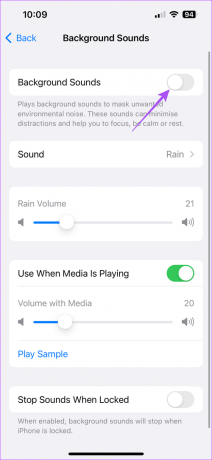
Dopo che il suono di sottofondo inizia a suonare, puoi anche cambiarlo.
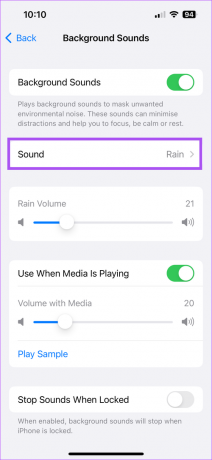
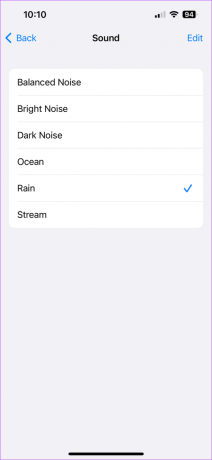
Puoi toccare Modifica nell'angolo in alto a destra per rimuovere un brano, se lo desideri.
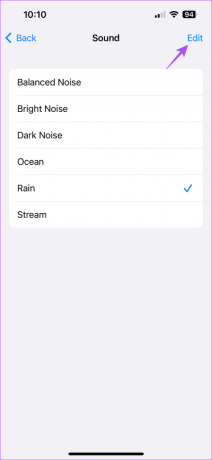
Dopo aver abilitato il suono di sottofondo, puoi anche utilizzare il dispositivo di scorrimento per regolare il volume del suono di sottofondo.

Suggerimento bonus: come utilizzare i suoni di sottofondo dal Centro di controllo
Puoi anche abilitare i suoni di sottofondo utilizzando il Centro di controllo sul tuo iPhone e iPad. Questo è il modo più rapido per usarlo invece di tuffarsi nell'app Impostazioni ogni volta che desideri riprodurre alcuni suoni di sottofondo. Ecco come.
Passo 1: Apri Impostazioni sul tuo iPhone o iPad.

Passo 2: Scorri verso il basso e tocca Centro di controllo.

Passaggio 3: Scorri verso il basso e tocca l'icona Più accanto a Udito.

L'opzione per abilitare i suoni di sottofondo è stata aggiunta al Centro di controllo.
Passaggio 4: Chiudi Impostazioni e scorri verso il basso sulla schermata iniziale per aprire il Centro di controllo.
Passaggio 5: Tocca l'icona Udito.
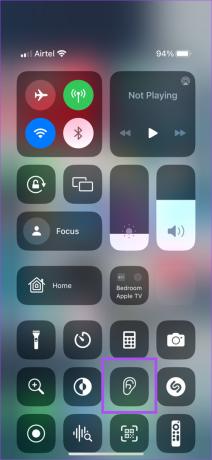
Passaggio 6: Tocca Suoni di sottofondo disattivati per avviare la riproduzione del suono.
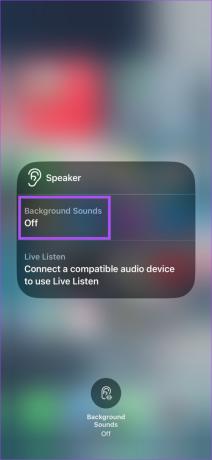
Puoi toccare il nome del suono e scegliere una melodia diversa.
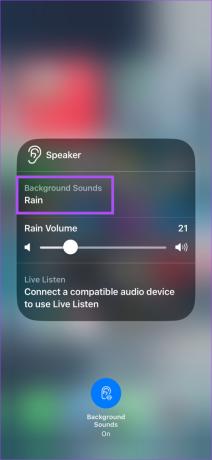
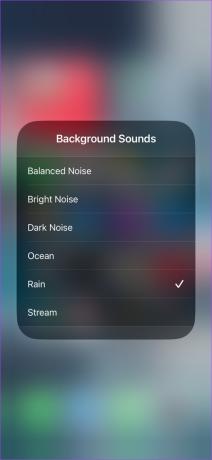
Per disattivare i suoni di sottofondo, tocca semplicemente Suoni di sottofondo attivati in basso.
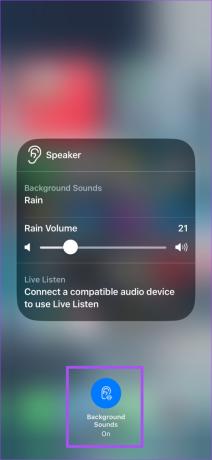
Come usare i suoni di sottofondo su Mac
Con il rilascio di macOS Ventura, puoi utilizzare i suoni di sottofondo mentre lavori sul tuo Mac per eliminare le distrazioni nella tua posizione attuale. Hai la possibilità di navigare sul web per più musica di concentrazione. Ma è positivo che Apple ora offra un elenco di suoni di sottofondo della natura come pioggia, oceano e rumore scuro sul tuo Mac.
Ecco come utilizzare la funzione.
Passo 1: Premi Comando + Barra spaziatrice per aprire Ricerca Spotlight, digita Impostazioni di sistema, e premi Invio.

Passo 2: Clicca su Accessibilità dal menu a sinistra.

Passaggio 3: Sotto udienza. clicca su Audio.
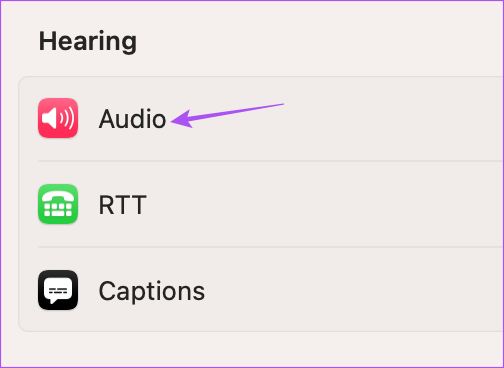
Passaggio 4: Tocca l'interruttore accanto a Suoni di sottofondo per avviare la riproduzione della musica.
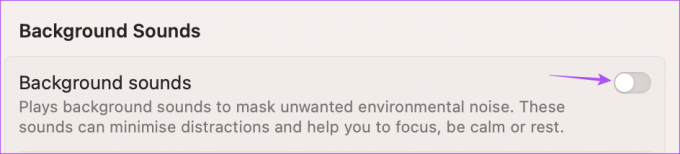
Puoi utilizzare il dispositivo di scorrimento per modificare il volume del suono di sottofondo.
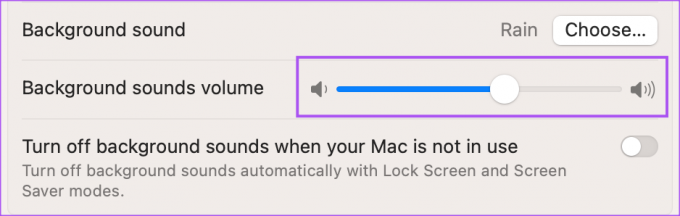
Passaggio 5: Per cambiare la musica del suono di sottofondo, puoi fare clic su Scegli.
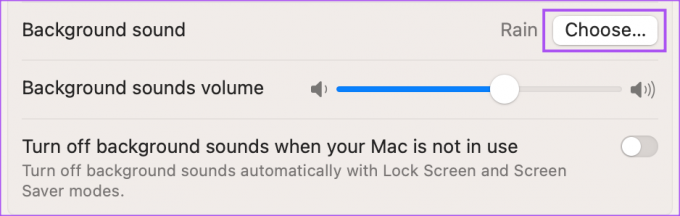
Passaggio 6: Seleziona un suono di sottofondo e fai clic su OK.
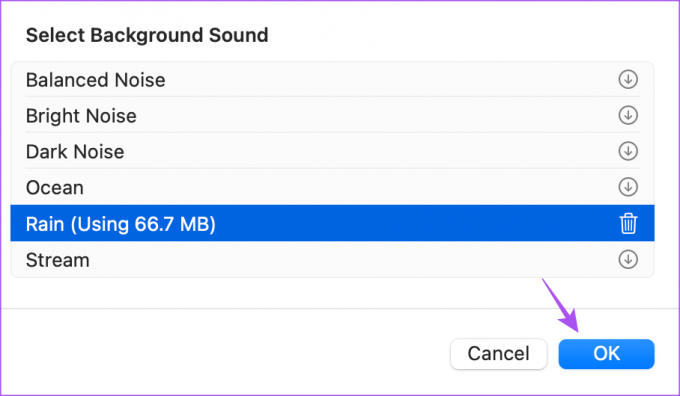
Puoi anche fare clic sull'icona Elimina accanto a un suono di sottofondo per eliminarlo.
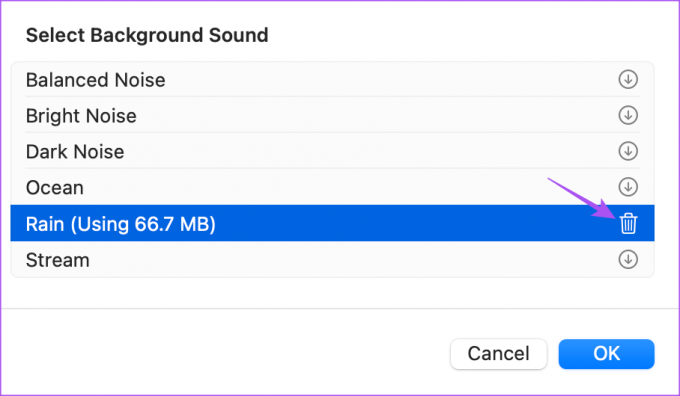
Suggerimento bonus: come utilizzare i suoni di sottofondo dal Centro di controllo
Puoi avviare direttamente la riproduzione di un suono di sottofondo utilizzando il Centro di controllo sul tuo Mac. Ecco come abilitare e iniziare a utilizzare la funzione sul tuo Mac.
Passo 1: Premi Comando + Barra spaziatrice per aprire Ricerca Spotlight, digita Impostazioni di sistema, e premi Invio.

Passo 2: Fai clic su Centro di controllo dal menu a sinistra.
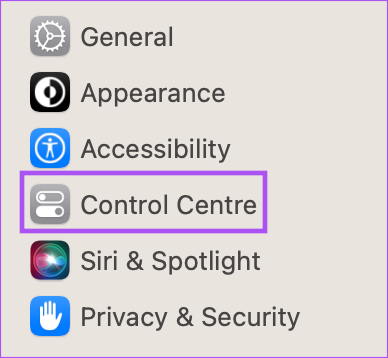
Passaggio 3: Scorri verso il basso e cerca Udienza sul lato destro.
Passaggio 4: Fai clic sull'interruttore accanto a Mostra nel centro di controllo.
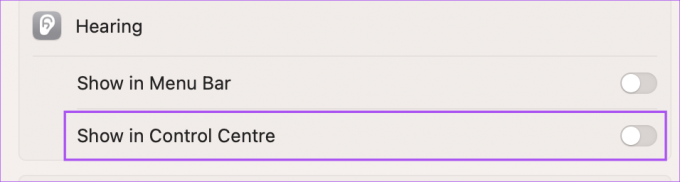
Passaggio 5: Chiudi la finestra Impostazioni e fai clic sull'icona Centro di controllo nell'angolo in alto a destra.

Passaggio 6: Fare clic sull'icona dell'udito.
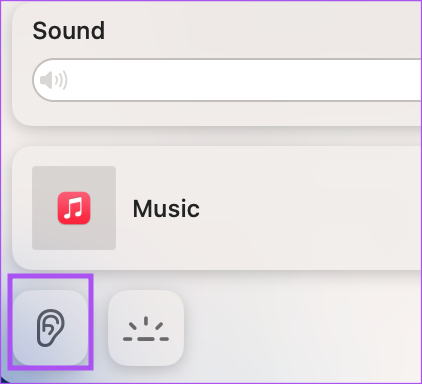
Passaggio 7: Fare clic su Suoni di sottofondo per avviare la riproduzione della musica.
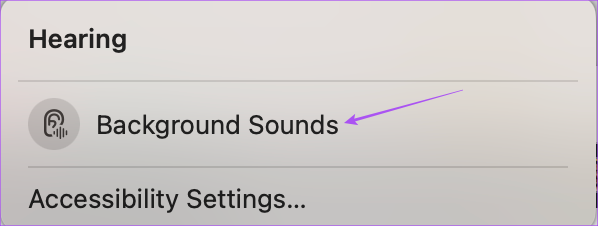
Puoi scegliere il suono di sottofondo dall'elenco delle opzioni.
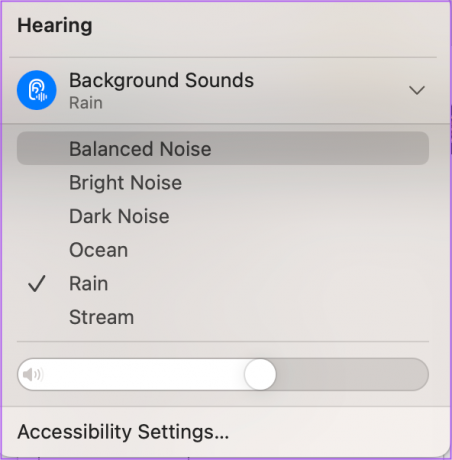
Concentrati su ciò che conta
L'uso dei suoni di sottofondo è una funzionalità integrata nel tuo dispositivo Apple che ti consente di concentrarti su ciò che conta di più. Puoi riprodurre suoni di sottofondo tramite altoparlanti esterni o cuffie Bluetooth se sei un utente Mac. Leggi il nostro post se il tuo Il Mac non riproduce l'audio tramite le cuffie Bluetooth.
Ultimo aggiornamento il 16 gennaio 2023
L'articolo di cui sopra può contenere link di affiliazione che aiutano a supportare Guiding Tech. Tuttavia, ciò non pregiudica la nostra integrità editoriale. Il contenuto rimane imparziale e autentico.
Scritto da
Paurush Chaudhary
Demistificare il mondo della tecnologia nel modo più semplice e risolvere i problemi quotidiani relativi a smartphone, laptop, TV e piattaforme di streaming di contenuti.